Excel: linest 関数の出力を解釈する方法
LINEST関数を使用すると、Excel で回帰モデルを近似できます。
この関数は次の基本構文を使用します。
LINEST(known_y's, known_x's, const, stats)
金:
- known_y : 応答変数の値の列
- known_x : 予測子変数の値の 1 つ以上の列
- const : TRUE = 通常どおりインターセプトを計算します、FALSE = インターセプトを強制的にゼロにします
- stats : TRUE = 追加の回帰統計を計算する、FALSE = 係数のみを計算する
次の例は、 LINEST関数の出力を実際に解釈する方法を示しています。
例: Excel で LINEST 出力を解釈する方法
予測変数 (x) と応答変数 (y) を含む次のデータセットがあるとします。
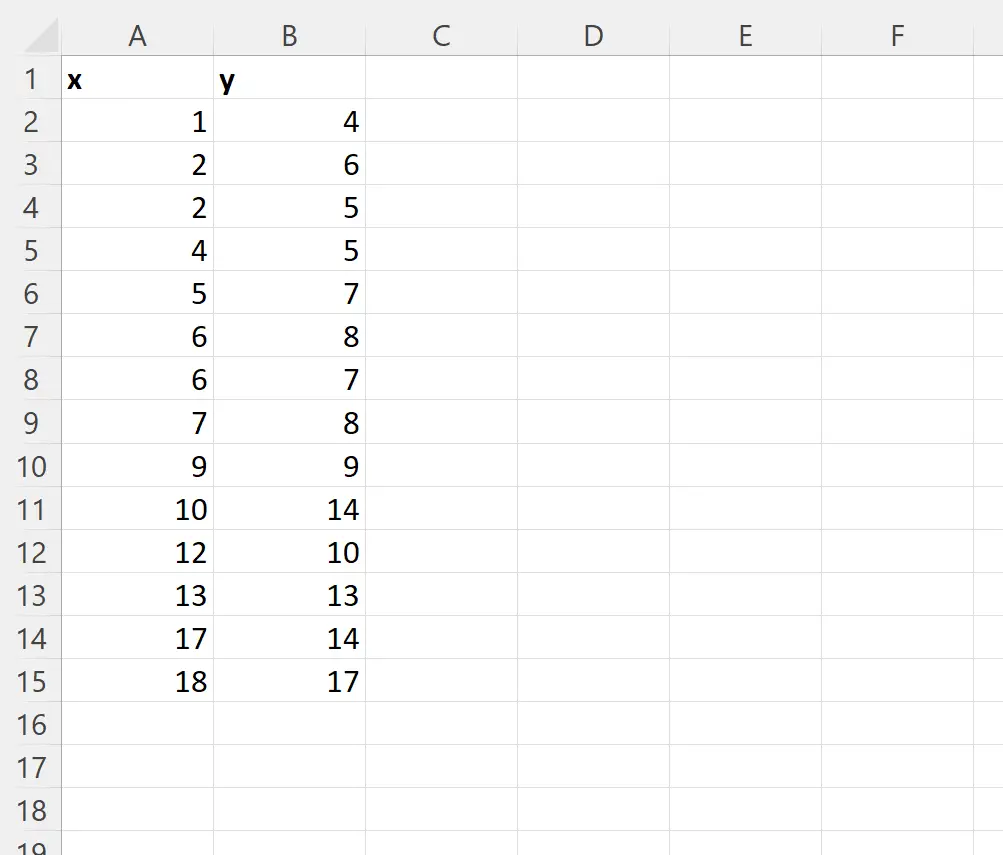
セルD1に次の数式を入力して、このデータ セットを使用して単純な線形回帰を実行できます。
=LINEST( A2:A15 , B2:B15 , TRUE, TRUE)
LINEST関数の出力には、回帰モデルの係数といくつかの追加統計が含まれています。
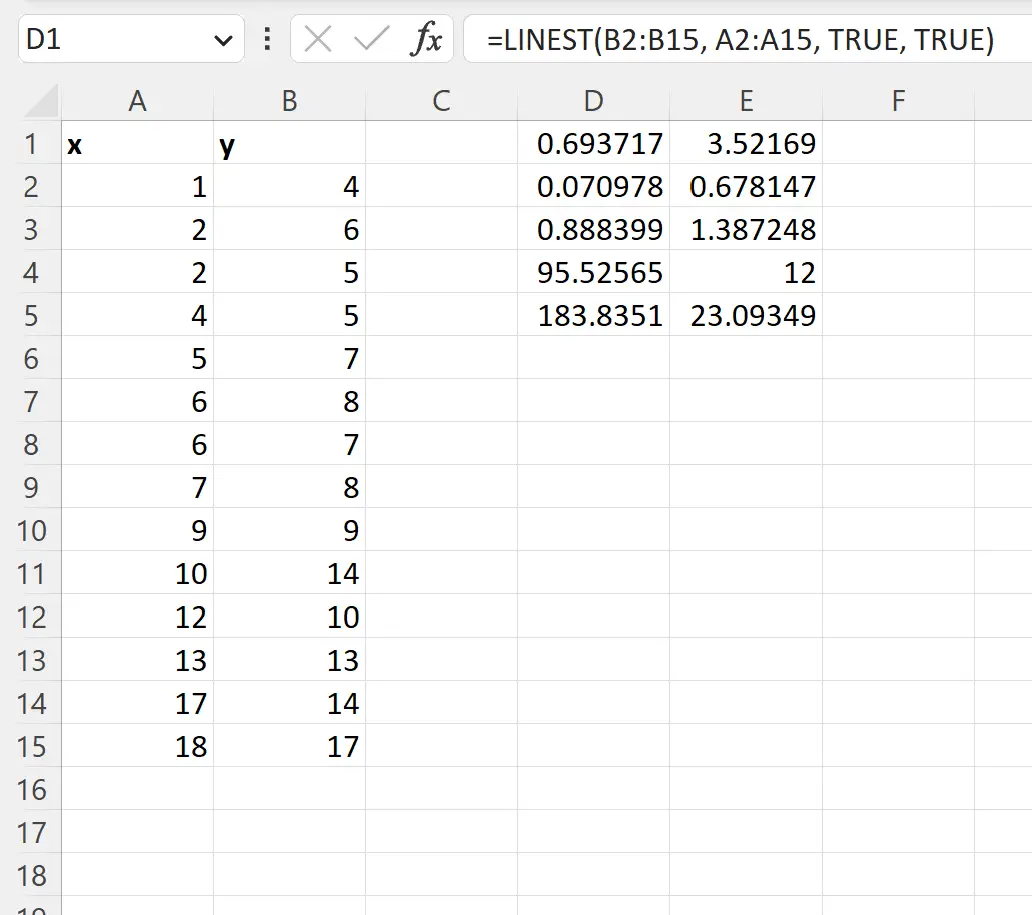
次のスクリーンショットは、結果の各値の説明を示しています。
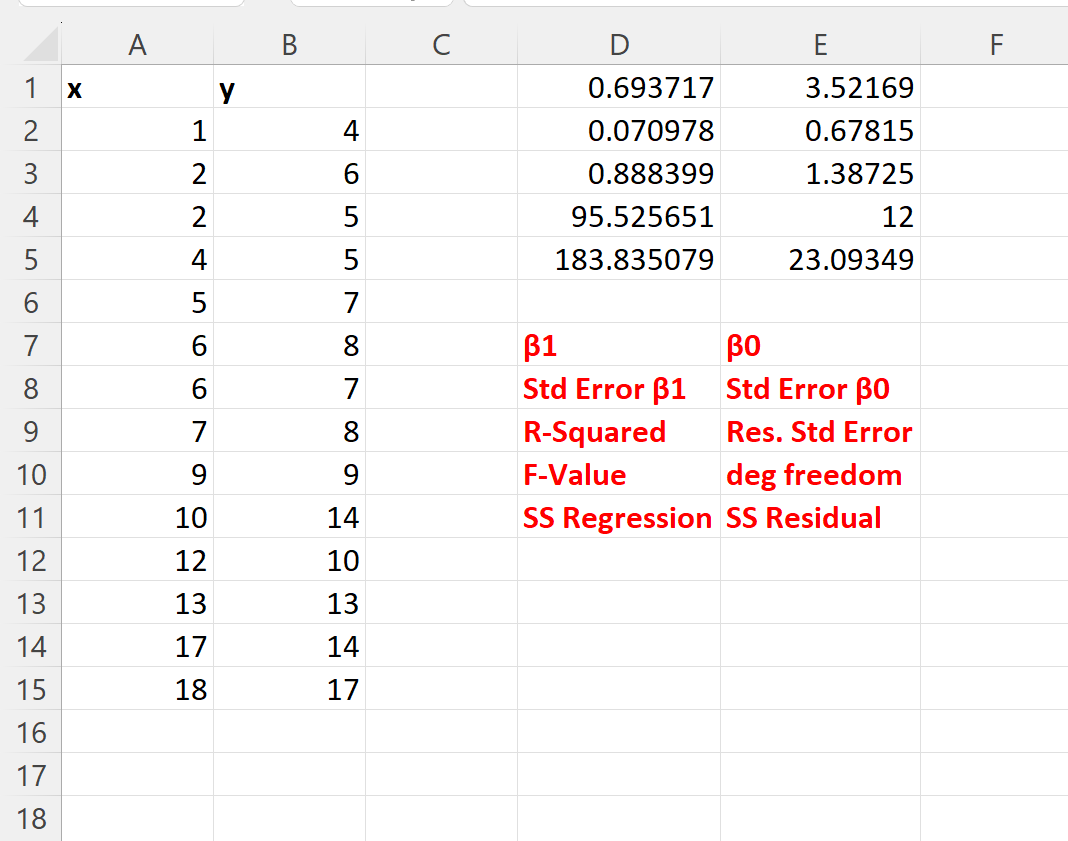
結果から次のことがわかります。
- β 0の係数は3.52169です。
- β1の係数は0.693717です。
これらの値を使用すると、この単純な回帰モデルの方程式を書くことができます。
y = 3.52169 + 0.693717(x)
これは、予測変数 x が 1 単位増加するたびに、応答変数 y の平均0.693717の増加が関連付けられることを意味すると解釈します。
元の用語は、 x がゼロの場合、 y の平均値は3.52169であることを意味すると解釈します。
次のことも確認できます。
- モデルの R 二乗値は0.888です。
これは、予測変数がモデル応答変数の変動の88.8%を説明できることを意味すると解釈します。
追加リソース
次のチュートリアルでは、Excel での回帰に関する追加情報を提供します。
Excelでの回帰出力のP値を解釈する方法
Excel の散布図に回帰直線を追加する方法
Excel で多項式回帰を実行する方法